CButtonST使用技巧(一),CButtonST使用技巧(一)
【 tulaoshi.com - C语言心得技巧 】
CButtonST使用技巧(一)
作者:杜修杏
下载CButtonST示例源代码
下载CButtonST类的源代码
本篇主要包括了以下的效果:
1. 在按钮上加入Icon,使Icon和文字同时显示
2. 显示平面按钮
3. 使按钮上的图标可变
4. 设置按钮在不同状态下的底色和文字颜色
5. 设置图标和文字的位置
6. 根据Icon的形状设置按钮的形状
7. 添加Tooltips
以下是Basic Features的演示界面:
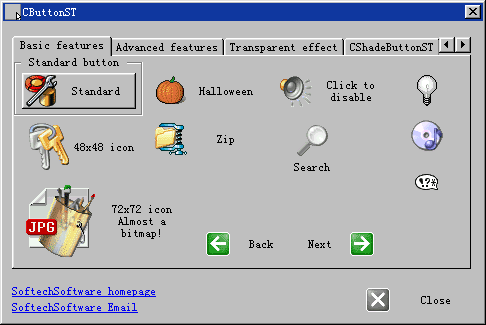
![]() 效果一:在按钮上加入Icon,使Icon和文字同时显示
效果一:在按钮上加入Icon,使Icon和文字同时显示
假设按钮ID为IDC_BUTTON1
1. 添加成员变量
CButtonSTm_btn;2. 添加Icon资源,设其ID设为IDI_ICON1
m_btn.SubclassDlgItem(IDC_BUTTON1,this);m_btn.SetIcon(IDI_ICON1);m_btn.SetFlat(FALSE);注意:为达到最好效果,请根据Icon的大小调整按钮的大小。
CButtonSTm_btn;2. 添加两个Icon资源,ID设为IDI_ICON1和IDI_ICON2
m_btn.SubclassDlgItem(IDC_BUTTON1,this);m_btn.SetIcon(IDI_ICON2,IDI_ICON1);实例:演示程序中的Halloween 按钮。
CButtonSTm_btn;2. 添加Icon资源,设其ID设为IDI_ICON1
m_btn.SubclassDlgItem(IDC_BUTTON1,this);m_btn.SetIcon(IDI_ICON1);m_btn.SetColor(CButtonST::BTNST_COLOR_BK_OUT, RGB(208,208,208));m_btn.SetColor(CButtonST::BTNST_COLOR_BK_FOCUS, RGB(208,208,208));m_btn.OffsetColor(CButtonST::BTNST_COLOR_BK_IN, 30);提示:SetColor函数和OffsetColor函数的第一个参数表示按钮的各个状态,前景色就是文字的颜色,它们的取值表示:
BTNST_COLOR_BK_IN//鼠标放在按钮内时的背景色BTNST_COLOR_FG_IN,//鼠标放在按钮内时的前景色BTNST_COLOR_BK_OUT,//普通状态时的背景色BTNST_COLOR_FG_OUT,//普通状态时的前景色BTNST_COLOR_BK_FOCUS,//按钮被按下后的背景色BTNST_COLOR_FG_FOCUS,//按钮被按下后的前景色实例:演示程序中的48×48 icon 按钮、Zip按钮等。
CButtonSTm_btn;2.添加Icon资源,ID设为IDI_ICON1
m_btn.SubclassDlgItem(IDC_BUTTON1,this);m_btn.SetIcon(IDI_ICON1);m_btn.SetAlign(CButtonST::ST_ALIGN_VERT);提示:SetAlign函数的第一个参数表示位置信息,缺省情况下,文字在图标右边
ST_ALIGN_HORIZ// 文字在右ST_ALIGN_VERT//文字在下ST_ALIGN_HORIZ_RIGHT// 文字在左实例:演示程序中的Search 按钮。
CButtonSTm_btn;
来源:http://www.tulaoshi.com/n/20160129/1484367.html
看过《CButtonST使用技巧(一)》的人还看了以下文章 更多>>